
YouTubeに動画をアップするだけでできちゃう超簡単な動画の文字起こし方法と自動テロップ作成ツール
超簡単に撮影した動画の文字起こしをする方法があったので、方法をまとめてみました❗️
動画を撮影した際に動画内で何を喋っているのかフルテロップとして表示させたい場合に必要となる文字起こしとテロップ編集がありますよね💦
「文字起こしめちゃくちゃ面倒 😭」
「すげー時間かかる😥」
「テロップ編集大変💦」
自動で文字起こしとしてくれないかな・・・
前回ご紹介した方法は、Googleドキュメントだったのですが、実はもっと簡単に文字起こしをする方法がありました 😅
YouTubeにアップするだけでできる自動文字起こし
今までは、Googleドキュメントで文字起こしをしてましたが、その間作業ができないなんてこともありました😭(幸いMac2台あるので別のマシンで作業できてはいたのですが、普通の人はできないでしょう)
もっと手抜きをして超簡単に文字起こしをする方法がこちら
①YouTubeに動画をアップ
②YouTubeが字幕を完成させるまで待つ
③あとは字幕を開いてコピペするだけ
今回は中田敦彦のYouTube大学の動画を参考にしてみます。
こちらの動画ひたすら喋りまくっているので、文字起こしをしたら大変です💦
じゃぁどうするのか?
答えは簡単です✌️

上記の図のように
①メニューをクリック
②文字起こしを開くをクリック

するとこんな感じで、タイムラインとその際に発せられた言葉が文字として記載されています✌️
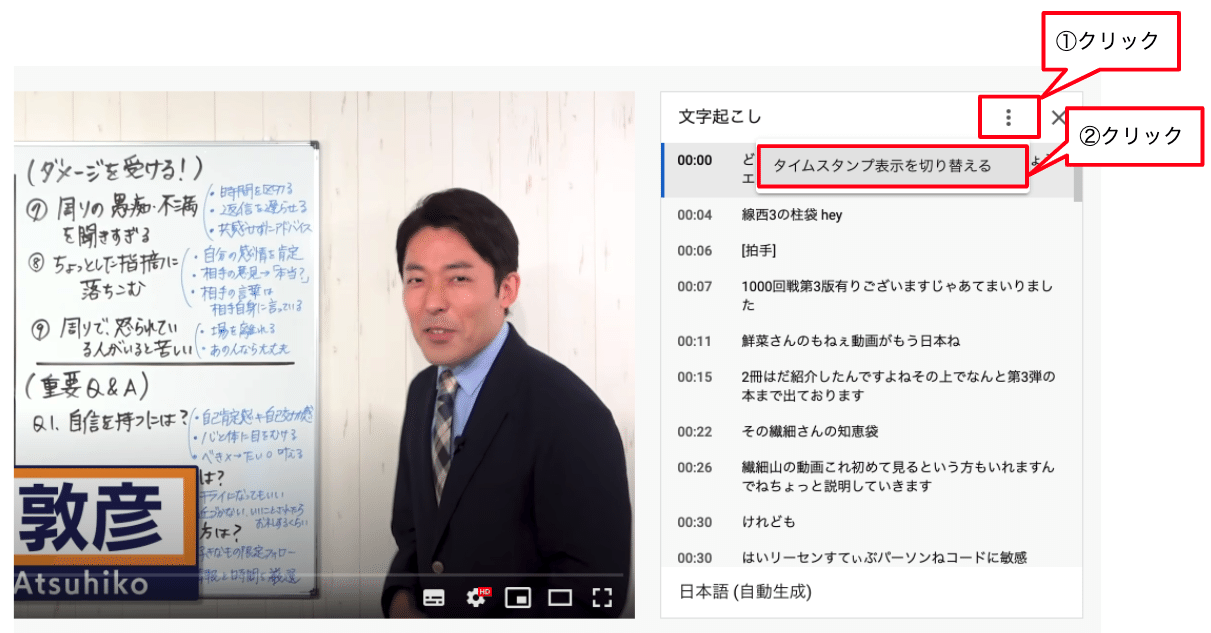
次に
①メニューをクリック
②タイムスタンプ表示を切り替えるをクリック
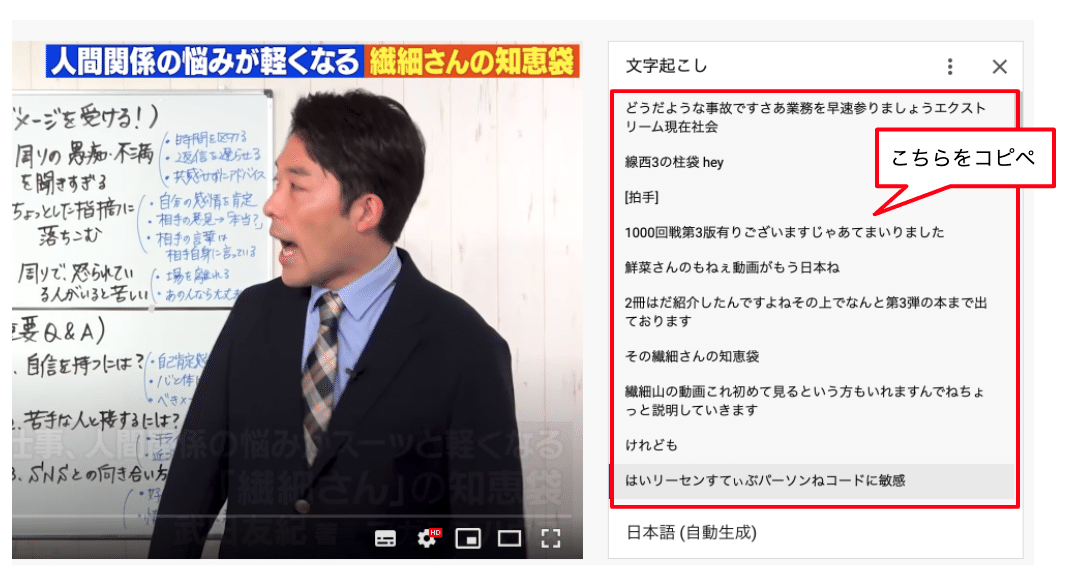
実際にコピペしたものがこちら
↓↓↓↓↓↓
どうだような事故ですさあ業務を早速参りましょうエクストリーム現在社会
線西3の柱袋 hey
[拍手]
1000回戦第3版有りございますじゃあてまいりました
鮮菜さんのもねぇ動画がもう日本ね
2冊はだ紹介したんですよねその上でなんと第3弾の本まで出ております
その繊細さんの知恵袋
繊細山の動画これ初めて見るという方もいれますんでねちょっと説明していきます
↑↑↑↑↑↑
この通り100%文字起こしができているわけではないので注意が必要です!
特に動画が複雑になればなるほど文字起こしの生成の難易度が上がると思われます🤔
あとは地道に時間をかけてこの文章をベースに修正をして文字起こしを完成させる必要があります😅
文字起こしの次にすることはテロップ編集
文字起こしをして終了ではありません。文字起こしをしたデータを使ってテロップを挿入して編集する必要がありますよね😏
そんな時に役に立つツールがVrew✌️
音声を認識して自動で字幕を生成してくれるツールです。
今回は、ご紹介のみVrewの使い方はまた次回にでも
いいなと思ったら応援しよう!

